Veți afla unde să descărcați gratuit imagini SVG. Veți fi familiarizați cu programe grafice în care puteți crea imagini în format SVG.
Descărcați imagini SVG
Iată două cele mai bune servicii unde puteți descărca imagini SVG absolut gratuit. Primul dintre ele: pixabay.com - are suportul limbii ruse. Înregistrarea (rapidă) este necesară, dar este cea mai convenabilă și mai bună, în sensul selectării imaginilor.
Fotografiile au o defalcare convenabilă după subiect: oameni, afaceri, medicină, tehnologie etc. Ce trebuie făcut în mod necesar? Alegeți formatul "VECTOARE" și fundal transparent, puteți alege, de asemenea, imagini color alb-negru:
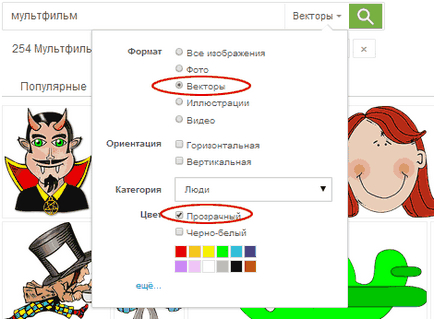
Apoi faceți clic pe imaginea dorită, care va fi încărcată într-o fereastră separată. Verificați neapărat comutatorul "SVG" și apăsați butonul "Descărcare gratuită":
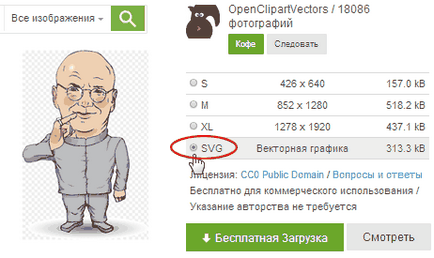
E simplu. Un alt serviciu unde puteți descărca gratuit imagini SVG: openclipart.org. Nici măcar nu este nevoie să vă înregistrați.
Dar dacă aveți nevoie de imagini SVG originale? Poți să le faci tu, chiar dacă nu poți desena.
Pentru a vă face propriile imagini SVG
Înainte, merită remarcat faptul că formatul SVG este o grafică vectorială. Cei care pot desena, utiliza tablete grafice - digitizatoare. Cel mai faimos producător este Wacom. Au un ecran și un pix, cu ajutorul cărora desenează grafică pe calculator.
Dar ce zici de cei care nu au abilități de desen? Un mouse care să atragă, de asemenea, nu va funcționa.
Inkscape este conceput special pentru lucrul cu formatul grafic al SVG. Acesta acceptă conversia SVG în PNG și invers: vă permite să convertiți unele formate grafice în SVG. Dar! Astfel de imagini SVG nu vor fi desenate în programul VideoScribe. Dar există o cale de ieșire!
În practică, acest lucru înseamnă: folosind un strat suplimentar semitransparent, putem repara cu ușurință orice imagine - ca printr-o hârtie de urmărire! Și, dacă este necesar, vopsea - completați contururile închise ale imaginii în orice culoare.
Pentru aceasta avem nevoie de orice imagine vector, de preferință cu contururi explicite. Deschideți-l în program, scalați dimensiunea, astfel încât să fie convenabil să lucrați cu acesta:
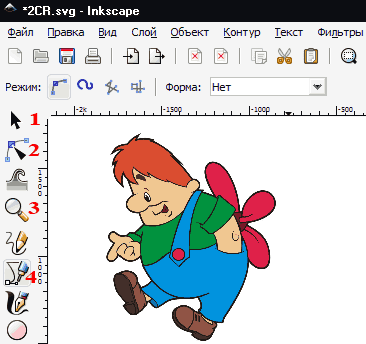
1 - selecție (F1);
2 - Editați nodurile nodurilor sau pârghiile de noduri (F2);
3 - Scala (F4);
4 - Desenați curbele Bezier și liniile drepte (Shift + F6).
Creați un strat suplimentar: Shift + Ctrl + N ("Layer - Layer New"). Ajustați transparența primului strat astfel încât să strălucească bine sub cel de-al doilea strat, deschizând panoul - Shift + Ctrl + L ("Layer - Layers"):
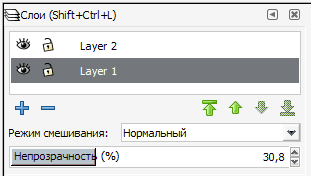
Din nou, selectați al doilea strat, făcându-l să funcționeze și selectați instrumentul de desen pentru curbe și linii drepte (Fig.1-4). Cu aceasta, oricum, repetăm linia de contur de pe al doilea strat:
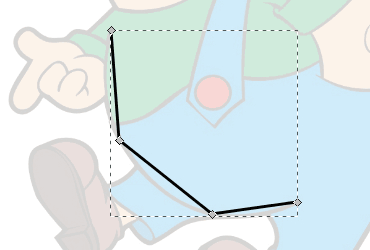
Dublu-clic va opri desenarea liniei în locația exactă.
Cu instrumentul (Fig.1-2), strângeți pur și simplu pârghiile (segmente de linie dreaptă) pe conturul imaginii:
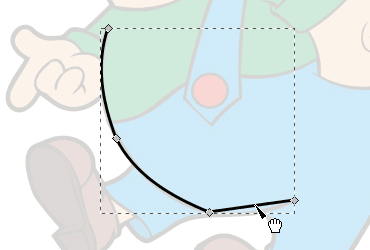
Aici apar trăsăturile remarcabile ale Inkscape. Miscând cursorul ușor spre stânga și spre dreapta, atingem repede o repetiție exactă a conturului dat. Îndoirea poate fi orice convexitate. Dacă este necesar, cu același instrument (Fig.1-2), puteți deplasa nodurile - pentru a regla mai exact poziția lor.
Acum rămâne să repetați această operație de câte ori doriți. Pentru desenarea detaliilor mici, măriți pur și simplu o scală (Fig.1-3), mutați site-ul necesar în centrul unei ferestre de lucru.
Mai există încă ceva de clarificat. Pentru a seta grosimea sau culoarea liniei, intrați: Shift + Ctrl + F ("Object - Fill and stroke"):

Când deschideți o nouă imagine, programul prezintă un cadru dreptunghiular care nu se potrivește întotdeauna cu desenul. Acesta poate fi eliminat astfel - mergeți la Shift + Ctrl + D ("Fișier - Proprietăți document") - apoi debifați câmpul "Afișați marginea canvasului"

Asta e tot. Eliminați primul strat, care nu mai este necesar, și salvați imaginea: Shift + Ctrl + S ("File - Save As") selectând tipul fișierului. svg.
Un mic detaliu. Windows Explorer nu afișează miniaturi (previzualizări) ale fișierelor imagine SVG. Pentru comoditate, este rezonabil să faceți același lucru ca și dezvoltatorii Sparkol VideoScribe. Creați o dimensiune mică, aproximativ 100 de pixeli în lățime sau înălțime (imaginile SVG nu au o dimensiune), copii ale imaginilor noi, exportându-le în format PNG. Acest lucru se face în Inkscape: "File - Export to PNG". Salvați-le în același folder, sub același nume ca și "copiile" acestora din SVG.
Dar dacă aveți Windows 7, atunci aveți noroc. Găsiți pe Internet o extensie gratuită pentru Explorer, aici numele său exact: "Extensie SVG Viewer pentru Windows Explorer". Acesta vă permite să vizualizați fișierele SVG sub formă de miniaturi. Pentru Windows XP - nu este potrivit.
